Cómo configurar las opciones avanzadas de colores – QuickLabel Kiaro! Manual del usuario
Página 60
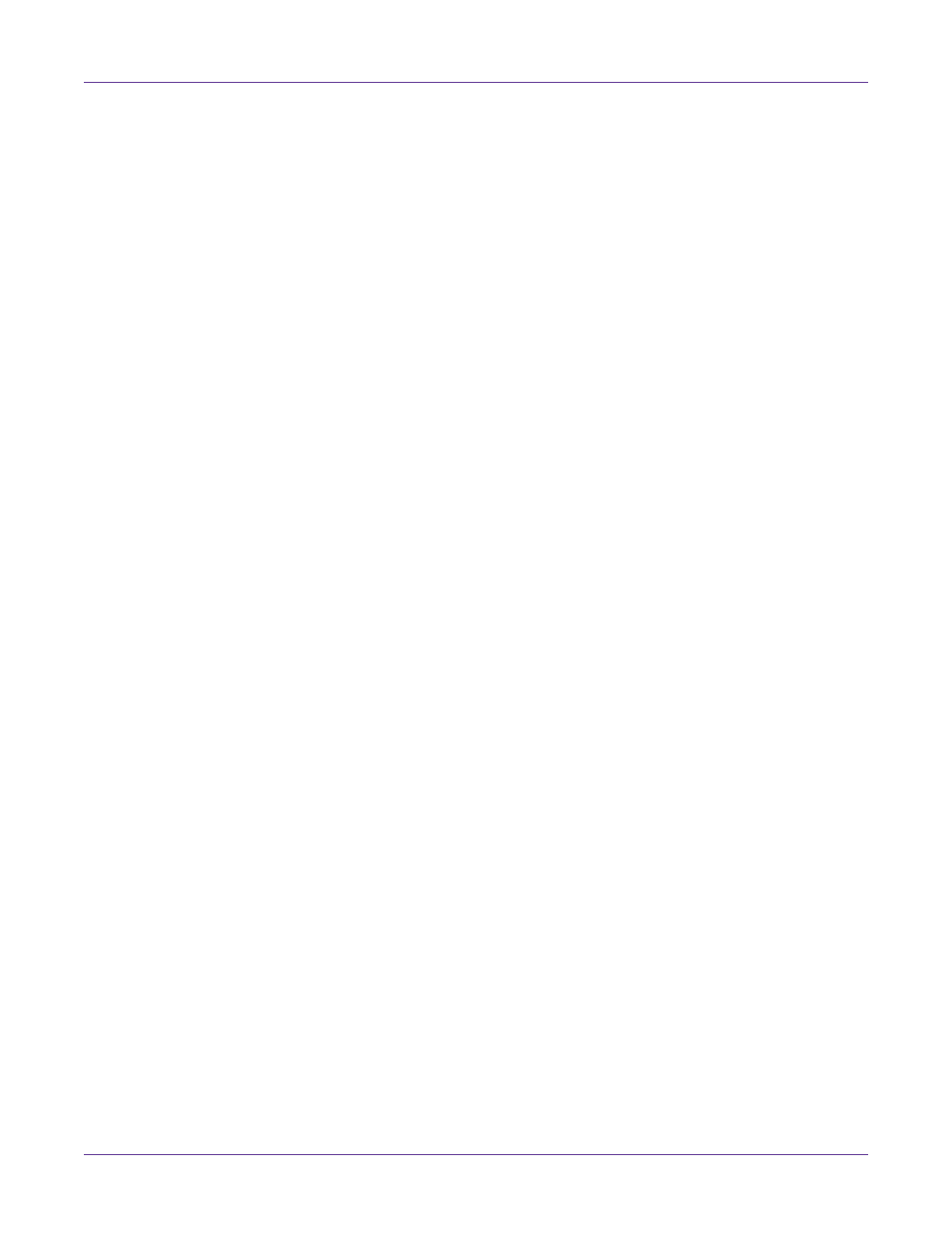
Diseño e impresión de etiquetas
48
Guía de Usuario de Kiaro!
de color o si desea controlar el color en el controlador de impresión en vez de
en la aplicación de diseño por razones de simplicidad.
Nota: Si va a controlar el ajuste de color en la aplicación de diseño, no active esta
opción ya que se producirán dos ajustes de color: uno en la aplicación y otro en el
controlador.
•
Aplicación controlada
‐ Si selecciona esta opción, el controlador de impresión
no aplicará los ajustes de color, sino que el color será controlado por la
aplicación (Adobe Photoshop o Illustrator, por ejemplo).
Si selecciona
Automático
, seleccione el tipo de ajuste de color automático.
•
Perceptiva
‐ La representación perceptiva comprime en su totalidad la fuente
de color, tanto dentro como fuera de la gama de colores, hasta que todos los
colores pueden ser representados por la impresora. Esta representación
cambia todos los colores por igual y por lo tanto mantiene la relación entre
cada color. Sin embargo, esto asegura que también cambién los colores dentro
de la gama, a veces de una manera significativa, de su tono original.
•
Colorimétrica relativa
‐ La representación por colorimétrica relativa
modifica la escala del punto blanco de la imagen original para que concuerde
con el punto blanco del espacio objetivo. Esto garantiza que todos los colores,
si bien son diferentes a sus colores originales, al menos mantengan la misma
relación con el blanco. Como en la representación por colorimétrica absoluta,
los colores fuera de la gama son asignados con el color más cercano dentro de
la gama. Este método ofrece una relación más uniforme con el blanco, pero
altera los colores dentro de la gama y están sujetos a algunos de los problemas
de gradación que ocurren con la representación por colorimétrica absoluta.
•
Colorimétrica absoluta
‐ La representación por colorimétrica absoluta altera
sólo los colores fuera de la gama y lo hace asignándolos con el color más
cercano dentro de la gama. Esto no produce ningún cambio en los colores
dentro de la gama, pero puede alterar significativamente las relaciones entre
los colores dentro y fuera de la gama. Esto es a menudo visible en zonas
grandes de aspecto “plano” o en zonas con gradaciones tonales repentinas y
gruesas.
•
Saturación
‐ La representación con saturación convierte colores simples
saturados del área de origen a los mismos colores saturados en el área de
impresión, ignorando cualquier diferencia en tonalidad y claridad. Debido a
su simpleza, la representación por saturación se recomienda en imágenes con
un uso básico de colores, en vez de fotografías, las cuales no se reproducirán
tan bien.
5
Elija
OK
.
Cómo configurar las opciones avanzadas de colores
Antes de imprimir usando una aplicación de terceros, puede configurar las opciones
avanzadas de colores para definir cómo los colores se imprimirán en las etiquetas.
Nota: El ajuste avanzado de colores raramente es necesario. Verifique la imagen en su
aplicación de diseño antes de hacer los ajustes en la ventana de Configuración Avanzada de
Colores.